Když jsem dostal upozornění, koupil jsem si nový počítač a upgradoval jsem na Windows 10, poté jsem stáhl tucet fotografií z mého mobilního telefonu a teď nemůžu otevřít žádnou z nich, protože chyba Neplatná hodnota pro registr, jak to opravit, prosím radit, podat zprávu.
Podle našeho výzkumu se k této chybě neplatné hodnoty registru obvykle dochází v systému Windows 10 při otevírání souborů JPG, PDF nebo MP4, ačkoli uživatelé systému Windows 8 / 8.1 / 7 se s nimi někdy setkávají.
Tento článek vám řekne, jak se této chyby zbavit a normálně si prohlížet své fotografie.
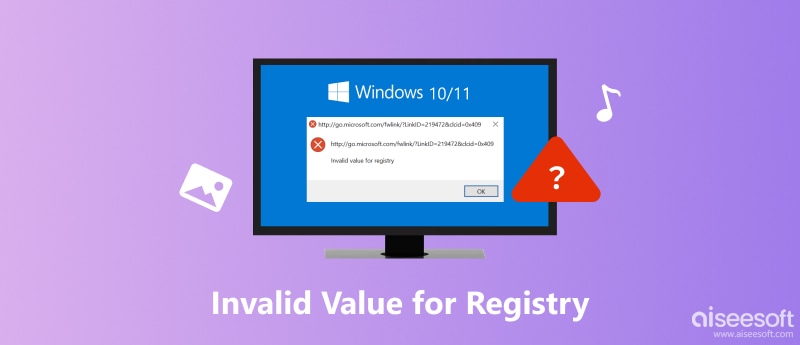
Neplatná hodnota pro registr
Registr Windows je řada databází používaných k ukládání informací o softwaru, hardwaru, uživatelských preferencích a dalších nastaveních.
Pokud s položkami registru něco není v pořádku, objeví se neplatná hodnota chyby registru. V systému Windows 10 je běžný, protože některé položky registru starého systému jsou stále v počítači, což je v rozporu se systémem Windows 10.
Pokud narazíte na neplatnou hodnotu chyby registru, postupujte podle 6 osvědčených řešení a jednoduše ji opravte.
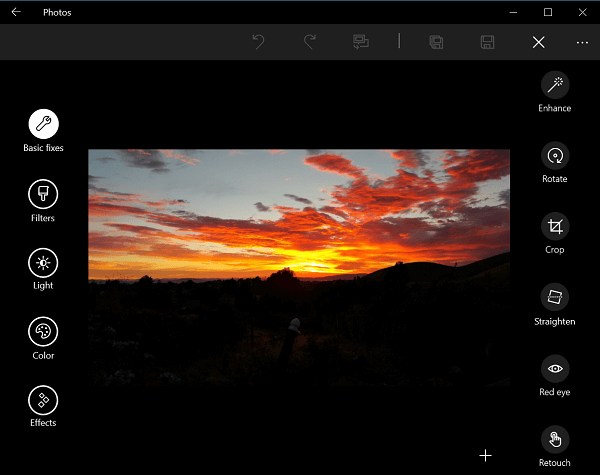
Microsoft zavedl aplikaci pro prohlížení fotografií do systému Windows 10, Fotografie, ale mnoho lidí stále dává přednost použití správců fotografií třetích stran, se kterými jsou obeznámeni. Když otevřete fotografii, ale získáte neplatnou hodnotu pro chybu registru, měli byste zkusit jinou aplikaci pro prohlížení fotografií, například nativní aplikaci Fotografie.
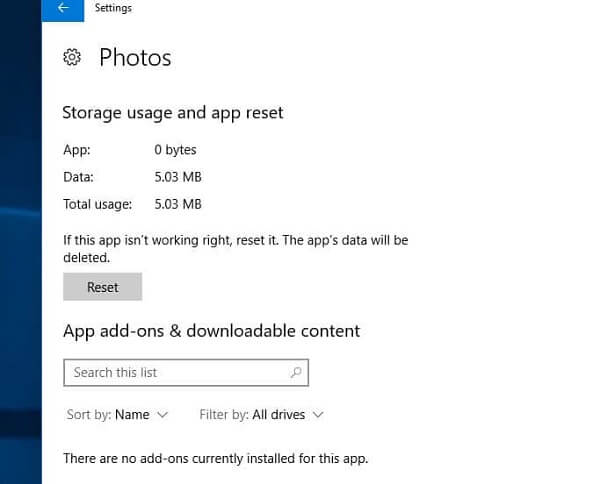
Pokud se chyba objeví při používání aplikace Fotky, resetováním by se problém mohl rychle vyřešit.
Krok 1 Přejděte na Start -> Nastavení -> Systém -> Aplikace a funkce.
Krok 2 Klikněte na aplikaci Fotografie, v dialogu klikněte na Rozšířené možnosti a stiskněte tlačítko Reset.
Po dokončení se pokuste obrázek znovu otevřít pomocí aplikace Fotky.
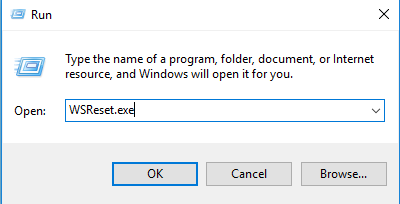
Data mezipaměti produkovaná službou Windows Store jsou další příčinou neplatné hodnoty chyby registru.
Krok 1 Stisknutím tlačítek Win + R spusťte dialogové okno Spustit, zadejte příkaz wsreset.exe a stiskněte klávesu Enter.
Krok 2 O několik sekund později se zobrazí zpráva, že mezipaměť pro obchod byla vymazána.
Krok 3 Znovu otevřete aplikaci Fotografie a zkontrolujte, zda funguje.
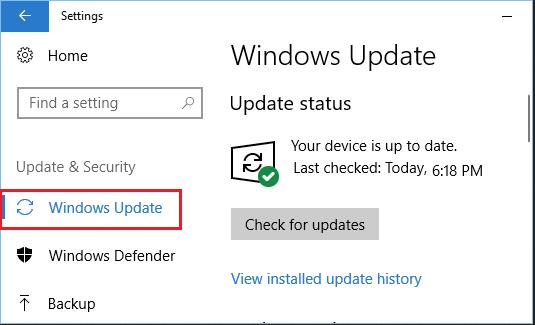
Windows Photo Viewer je prohlížeč obrázků v operačních systémech Windows NT. Pokud vidíte neplatnou hodnotu chyby registru, je pravděpodobné, že prohlížeč je zastaralý.
Krok 1 Přejděte na Start -> Nastavení -> Aktualizace a zabezpečení -> Windows Update a stiskněte tlačítko Zkontrolovat aktualizace.
Krok 2 Zkontrolujte ikonu Prohlížeče fotografií a aktualizujte ji kliknutím na Instalovat aktualizace.
Krok 3 Nakonec restartujte počítač a dokončete proces.
Po aktualizaci Prohlížeče fotografií nemůžete prohlížet fotografie, stačí zkontrolovat, zda je formát fotografie HEIC. Protože Windows nepodporuje HEIC. Pokud je fotka HEIC, zkuste to převést HEIC na JPG pro otevření na Windows.
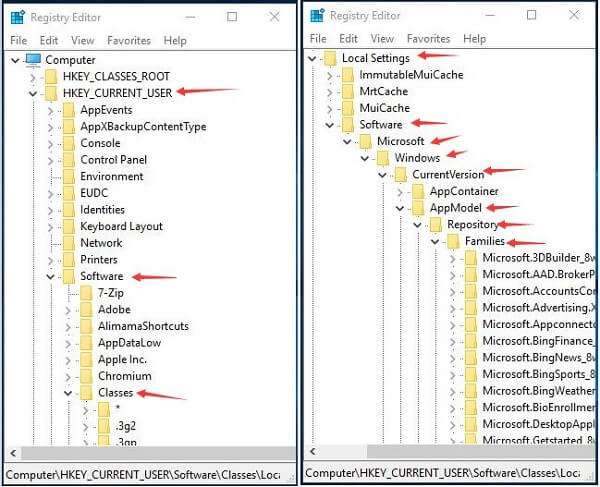
Odebrání starých položek registru je dalším způsobem, jak se zbavit neplatné hodnoty chyby registru.
Krok 1 Otevřete dialogové okno Spustit, zadejte regedit a stiskem klávesy Enter spusťte okno Editoru registru. Pokud budete vyzváni, stiskněte Ano pro pokračování.
Krok 2 Přejděte na HKEY_CURRENT_USER -> Software -> Třídy -> Místní nastavení -> Software -> Microsoft -> Windows -> CurrentVersion -> AppModel -> Repository -> Rodiny a otevřete složku Microsoft.Windows.Photos.
Krok 3 Zde by mělo být 8 subdentérií. Klepněte pravým tlačítkem myši na některou z podpoložek se starším číslem verze, klikněte na Povolení a poté na Upřesnit. V dialogu klikněte na Změnit, zadejte název svého účtu a stiskněte Zkontrolovat jména. Klepnutím na tlačítko OK to potvrďte.
Krok 4 Když se vrátíte do předchozího dialogu, zaškrtněte políčko Nahradit vlastníka na subkontejnerech a objektech, klikněte na Použít a poté na OK. Poté vyberte svůj účet a zaškrtněte políčko pod položkou Povolit úplnou kontrolu. Klikněte na Použít a poté na OK.
Krok 5 Nyní klikněte pravým tlačítkem myši na starou podpoložku a vyberte Odstranit pro její odstranění.
Krok 6 Vymažte všechny 4 zastaralé podpoložky a poté znovu otevřete fotografii, abyste zjistili, zda funguje normálně.
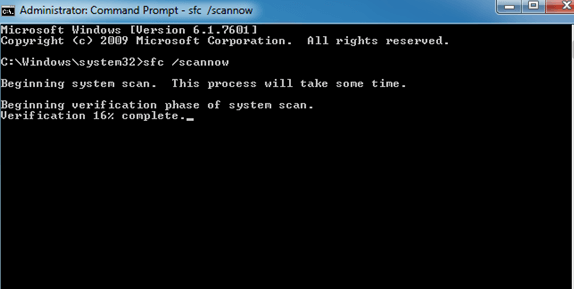
SFC, zkratka pro Kontrola systémových souborů, je způsob, jak zkontrolovat a obnovit systémové soubory a opravit neplatnou hodnotu pro chybu registru.
Krok 1 Otevřete okno příkazového řádku jako správce. Chcete-li spustit DISM ve Windows 10/8 / 8.1, proveďte příkaz DISM / Online / Cleanup-Image / RestoreHealth. U systému Windows 7 a starších přejděte přímo na další krok.
Krok 2 Zadejte sfc / scannow a stiskněte klávesu Enter pro okamžité prohledání a obnovení systémových souborů.
Toto řešení funguje také, když váš počítač říká název adresáře je neplatný.
Pokud jsou poškozené fotografie nebo videa odpovědné za neplatnou hodnotu chyby registru, Aiseesoft Obnova dat vám může pomoci vyřešit tento problém.
Jak obnovit poškozené fotografie

Krok 1 Vyberte typ dat a umístění
Nainstalujte obnovu dat do počítače, když dojde k neplatné hodnotě chyby registru a poté ji spusťte. Zaškrtněte políčko u možnosti Obrázek a vyberte, kam ukládáte poškozené fotografie. Klikněte na tlačítko Skenovat a počkejte na dokončení.

Krok 2 Náhled poškozených fotografií
Když se zobrazí výsledkové okno, můžete zobrazit svá data uspořádaná podle typů a formátů souborů. Například vyberte Obrázek z levého postranního panelu a zamiřte do každé složky a vyhledejte požadované fotografie. Nemůžete najít poškozené fotografie? Chcete-li provést hluboké skenování, klikněte na tlačítko Deep Scan.

Krok 3 Obnovte své fotografie rychle
Vyberte všechny fotografie, které chcete načíst, a klikněte na tlačítko Obnovit. Pokud se zobrazí výzva, zrušte cílové umístění a spusťte obnovení fotografií.
Je nepříjemné, že se při otevírání fotografií ve Windows objeví neplatná hodnota chyby registru. Naštěstí existují způsoby, jak tento problém vyřešit, a my jsme sdíleli nejúčinnější řešení výše. Nyní si můžete bez obav vychutnat své fotografie v počítači hladce.